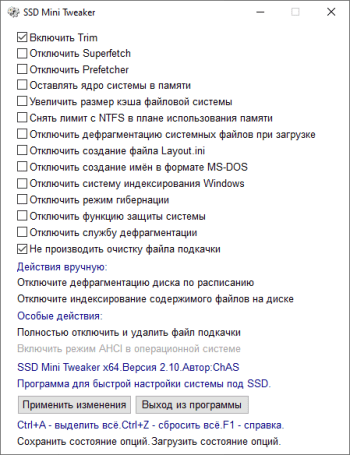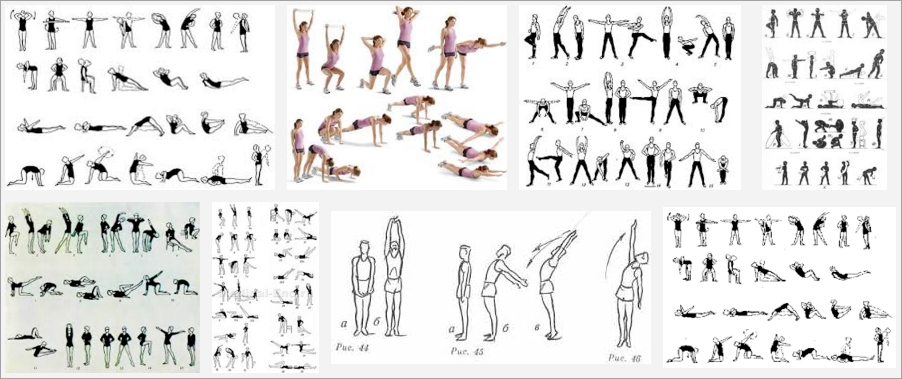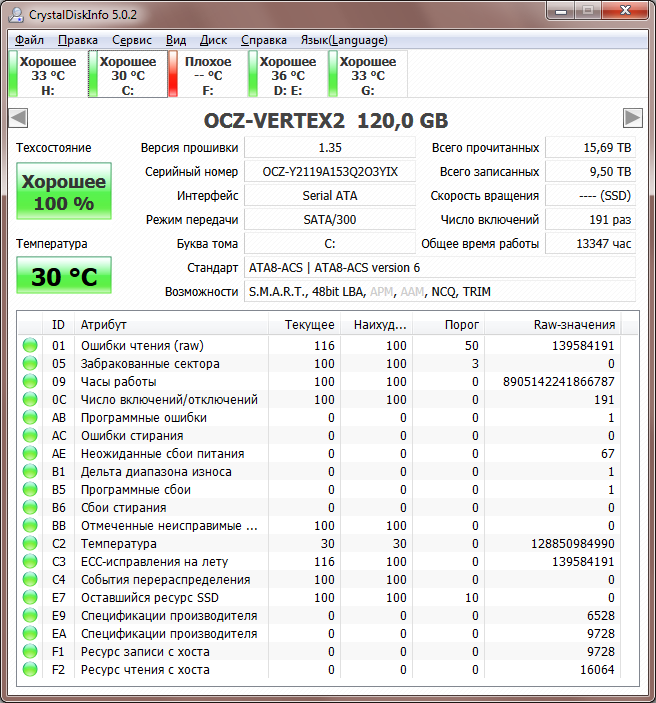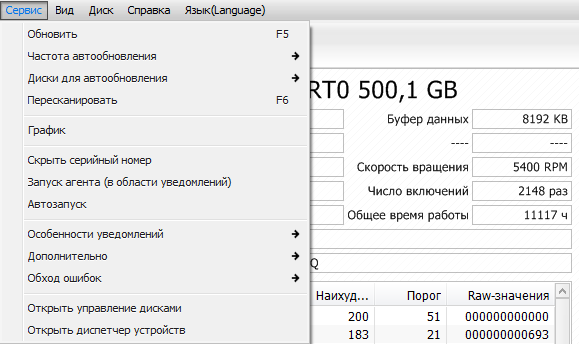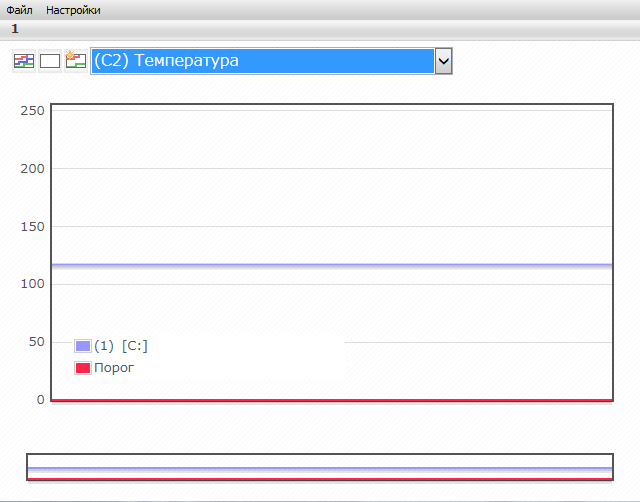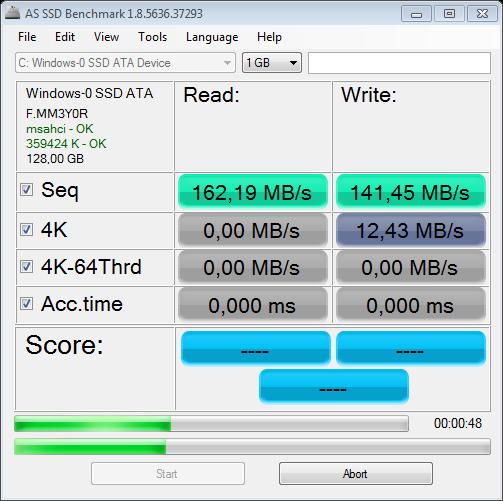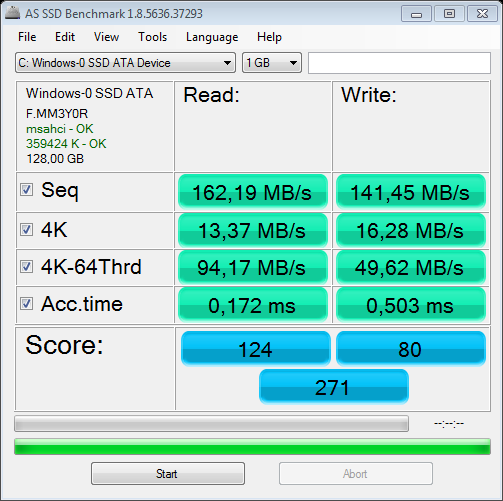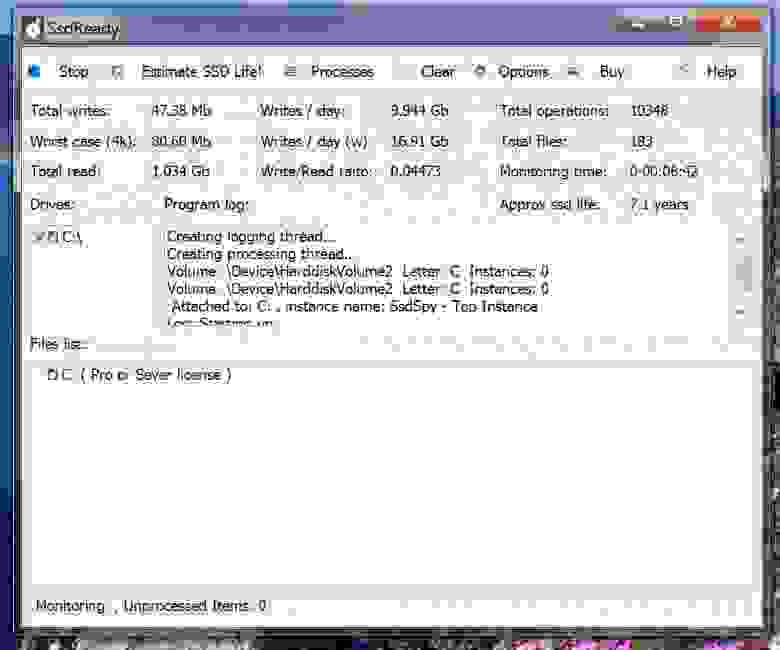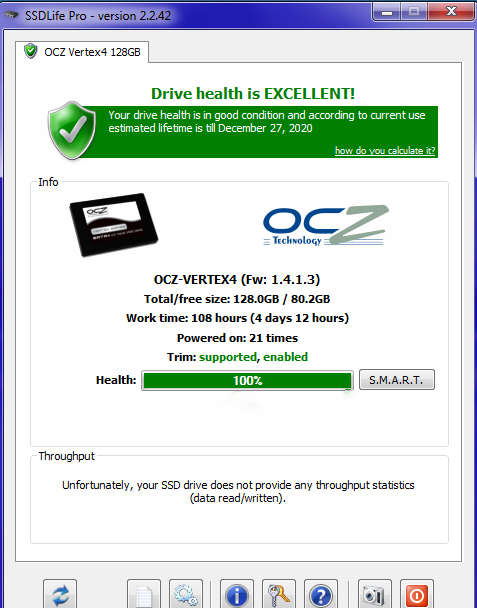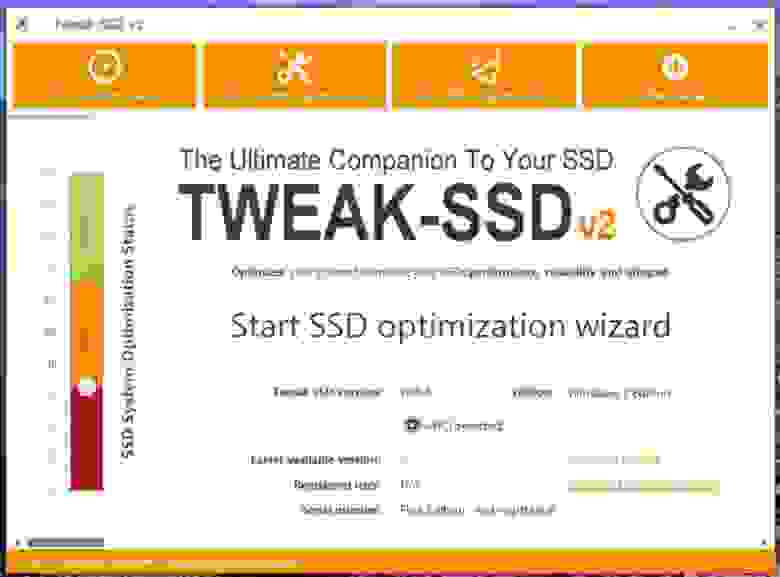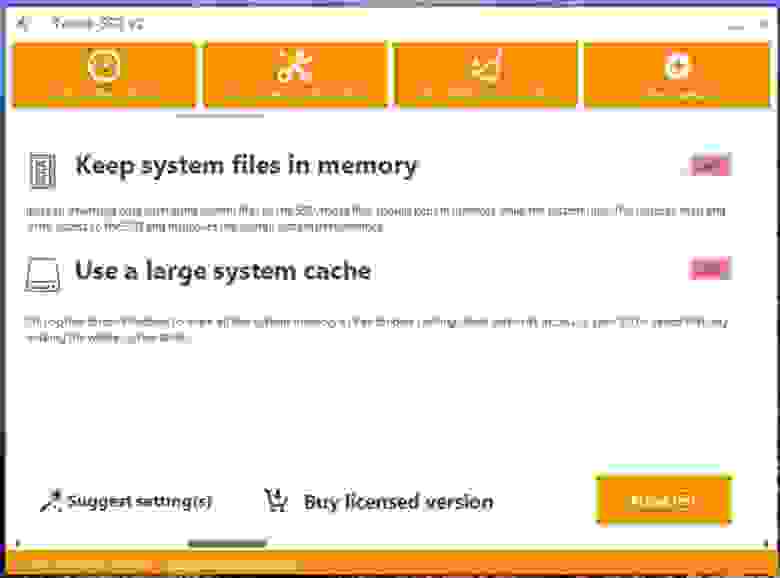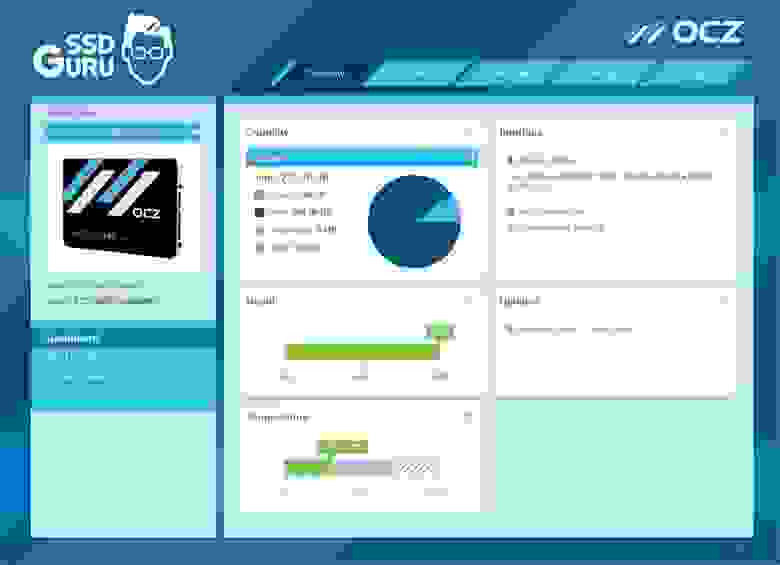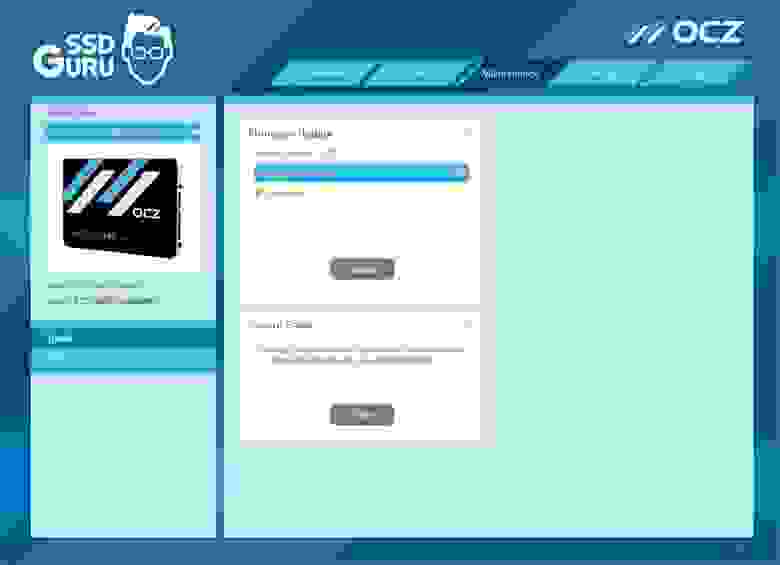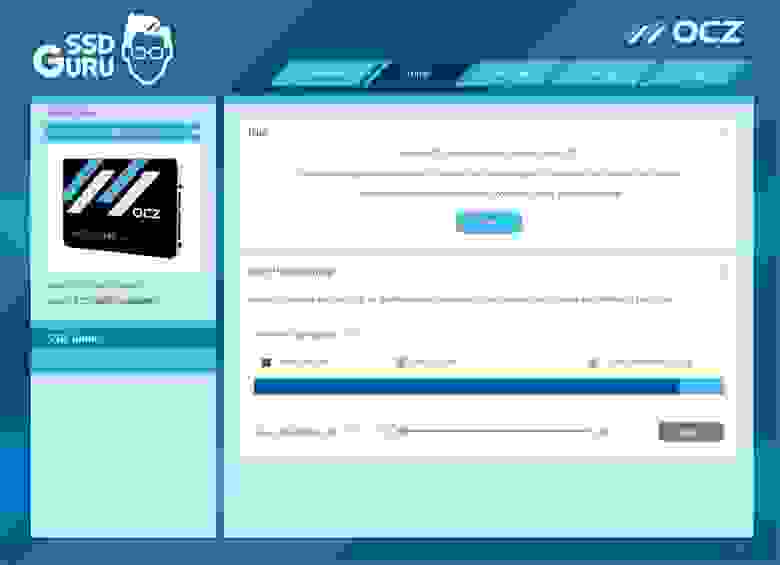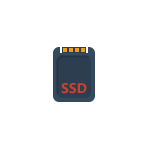
В обзоре о программах для проверки SSD, их состояния и скорости, для переноса установленной Windows 10, 8.1 или Windows 7 на SSD, утилитах для настройки и оптимизации твердотельных накопителей. Также может быть интересным: Что делать, если медленно работает SSD.
- Программы проверки SSD
- Программы для переноса Windows на SSD
- Фирменные утилиты производителей твердотельных дисков и их возможности
- Проверка скорости диска
- Программы настройки и оптимизации SSD, оценки срока службы и прочие утилиты
Программы для проверки SSD (проверка состояния, SMART)
Среди программ для проверки состояния SSD стандартом является CrystalDiskInfo, несмотря на наличие и другого ПО для тех же целей.
С помощью CrystalDiskInfo вы можете просмотреть сведения самодиагностики SMART и их интерпретацию (которая в этой утилите, если не забывать её обновлять, сравнительно точная), а также другую полезную информацию о твердотельном накопителе.
Однако, ту же информацию, а в некоторых случаях и более подробные сведения можно увидеть и в программах от производителя SSD (перечислены далее в соответствующем разделе), которые можно рекомендовать к использованию в первую очередь, поскольку атрибуты SMART и правила записи их значений отличается от производителя к производителю и может быть разным для разных моделей SSD.
Подробно о возможностях проверки SSD на ошибки и про чтение атрибутов SMART в CrystalDiskInfo в отдельном материале: Как проверить состояние SSD диска.
Программы для переноса Windows 10, 8.1 и Windows 7 на SSD
В том случае, если после покупки SSD вы не хотите выполнять переустановку Windows на компьютере или ноутбуке, а желаете просто перенести уже установленную систему на другой диск (клонировать диски), для этого существует достаточное количество программ, в том числе и бесплатных, среди которых я рекомендую к использованию:
- Macrium Reflect
- Программы производителей: Samsung Data Migration, Intel Data Migration, Acronis True Image WD Edition, Seagate Disc Wizard, Acronis True Image в бесплатной версии для накопителей Kingston и другие (обычно можно найти по запросу, состоящим из названия производителя и «Data Migration Tool»).
- Minitool Partition Wizard и Aomei Partition Assistant Standard
- EaseUS ToDo Backup Free
Эти средства я подробно описывал в инструкциях: Как перенести Windows 10 на SSD, Как перенести Windows на другой диск или SSD.
Фирменные утилиты производителей SSD
Одни из самых полезных и безвредных для вашего накопителя программ — фирменные утилиты от конкретных производителей SSD. Их функции во многом схожи и, как правило, включают в себя:
- Обновление прошивки SSD
- Просмотр сведений о состоянии диска, как в понятном простом виде (хорошее, среднее или плохое, количество записанных данных), так и со значениями атрибутов SMART.
- Оптимизация системы для работы с SSD накопителем в рамках рекомендаций производителя. Тут может быть полезным: Настройка SSD для Windows 10.
- Дополнительные функции, специфичные для конкретного накопителя и производителя: ускорение за счет использования кэша в RAM, полная очистка диска, проверка статуса TRIM и подобные.
Обычно такие утилиты легко найти на официальном сайте производителя диска, но перечислю утилиты для самых распространенных марок:
Все они достаточно просты в использовании, полностью бесплатны и на русском языке. Настоятельно рекомендую скачивать только с официальных сайтов, а не со сторонних источников.
Программы для проверки скорости SSD диска
Для целей проверки скорости записи/чтения SSD существует множество похожих утилит, но чаще всего используется бесплатная CrystalDiskMark — в большинстве случаев какое-либо дополнительное ПО вам не потребуется.
Однако есть и другие схожие утилиты — HD Tune, AS SSD Benchmark, DiskSpd от Майкрософт, а также комплексные бенчмарки для компьютера, оценивающие, в том числе и скорость дисков компьютера или ноутбука.
Подробнее обо всех этих программах и где их скачать в отдельном руководстве Как проверить скорость SSD.
Программы настройки и оптимизации SSD и другие утилиты
Помимо перечисленных утилит для твердотельных накопителей, можно отметить следующие популярные инструменты:
- SSD Mini Tweaker — настройка функций Windows для оптимизации работы SSD, включение TRIM и другое. Подробно о программе, её возможностях, а также официальный сайт в статье Оптимизация твердотельного диска в SSD Mini Tweaker.
- SSDReady и SSDLife — программы оценки оставшегося срока службы накопителя, работающие немного по-разному: первая следит за режимом использования в реальном времени и проводит оценку, вторая опирается на данные, полученные из SMART диска. Про программу SSDLife, Статья про SSDReady.
- SSD-Z — утилита, включающая в себя самые разные возможности: просмотр сведений о SSD диске и SMART, оценка скорости работы накопителя, информация о разделах на диске и выделенном месте под Over-Provisioning. Официальный сайт SSD-Z: aezay.dk
На этом завершаю список, а если вам есть, что к нему добавить, буду благодарен комментарию.
SSD Mini Tweaker
для Windows
SSD Mini Tweaker — небольшая программа для настройки и оптимизации Вашей операционки для работы с твердотельным накопителем SSD. Такие накопители для хранения данных используют твердотельную память, эмулируя жёсткий диск. Преимуществом SSD является быстрый доступ к данным за счет отсутствия необходимости перемещения головок (как в HDD), что сказывается на скорости загрузки системы, запуска приложений, чтения и записи данных.
Однако у SSD-накопителей есть и существенный недостаток — ограниченное число циклов записи. Обычная флэш-память в среднем выдерживает до 500 000 операций стирания и записи в одну и ту же ячейку. Так вот назначение SSD Mini Tweaker как раз и состоит в снижении обращения системы к SSD-диску для его более продолжительной работы.
Тут Вы сможете отключать и включать разнообразные функции и службы системы, такие как Trim, Superfetch, Prefetcher, дефрагментация, индексирование, оставлять ядро системы в памяти, увеличивать размер кэша системы, не создавать файл Layout.ini и другие. Все действия производятся простой установкой (или снятием) метки с соответствующего пункта.
В целом, SSD Mini Tweaker действительно полезный инструмент, который пригодится всем владельцам SDD-накопителей, а также и тем, кто только планирует его установить и перенести систему с обычного жесткого диска.
Что нового в SSD Mini Tweaker 2.10?
- Полная совместимость с Windows 11.
- Совместимость с Windows Server 2019 и выше.
- Изменение внешнего вида информационных окон.
ТОП-сегодня раздела «Настройка, оптимизация»
CCleaner 6.16.10662
CCleaner — популярное приложение для оптимизации ПК, чистки реестра и удаления различного…
MSI Afterburner 4.6.5
MSI Afterburner — настоящая находка для истинного оверклокера, с помощью которой можно…
Mem Reduct 3.4
Mem Reduct — небольшая портативная утилита, которая позволяет высвободить до 25% используемой…
Win 10 Tweaker 19.4
Простой в использовании твикер для Windows, с помощью которого можно быстро и легко…
CCleaner Portable 6.16.10662
CCleaner Portable — портативная (переносная, не требующая инсталляции на компьютер) версия утилиты CCleaner для чистки системного мусора…
Отзывы о программе SSD Mini Tweaker
ВладТопор про SSD Mini Tweaker 2.9 [15-12-2020]
LENIN INC Wishmaster System намного лучше и удобнее. Кроме того, он показывает SMART.
3 | 4 | Ответить
SlavWar про SSD Mini Tweaker 2.8 [18-10-2019]
как можно доверять каким то твикерам свой диск?
7 | 22 | Ответить
Alex в ответ SlavWar про SSD Mini Tweaker 2.9 [24-04-2020]
Не доверяй.
8 | 2 | Ответить
Владимир в ответ SlavWar про SSD Mini Tweaker 2.9 [22-01-2021]
Пользовалься версией 2.1 в течение 9 лет. За это время износ SSD составил всего 5%.
Год назад купил новый ноутбук с новым SSD, а SSD-твиккер забыл установить, в результате всего за 1 год износ SSD составил 6%. При этом частые зависания ноутбука стали нормой. Тут я и вспомнил про SSD-твиккер. Сегодня установил, но уже новую версию 2.9. Посмотрю как будет работать ноут и что будет с износом SSD. Если будет все нормально как и раньше, то в этом будет заслуга SSD — твиккера.
8 | 11 | Ответить
Георгий про SSD Mini Tweaker 2.8 [07-04-2019]
Программа хороша проверенно на SSD диске Kingstone a400 всё гуд, выше бред написан
7 | 7 | Ответить
Николай в ответ Георгий про SSD Mini Tweaker 2.9 [01-02-2020]
что ты выставлял в этой программе ?
10 | 67 | Ответить
Александр про SSD Mini Tweaker 2.8 [14-12-2018]
Не могу загрузить, ни один браузер не загружает, с предупреждением что там вирус, как загрузить то?
6 | 12 | Ответить
Алексадр в ответ Александр про SSD Mini Tweaker 2.8 [19-01-2019]
Такая же байда антивир сразу удаляет прогу!
5 | 8 | Ответить
Sergey про SSD Mini Tweaker 2.8 [28-08-2018]
После скачивания приложения, любая антивирусная защита (Kaspersky, Dr.Web, ESET NOD, Avast, 360 Total Security), даже Windows Defender, сообщают что SSD Mini Tweaker 2.8 имеет встроенный Троянский код и компьютер может быть заражен. Воровать личные данные у пользователей, ну как минимум не красиво. Ждем ЧИСТУЮ версию SSD Mini Tweaker 2.9. Я привык доверять антивирусам, не рекомендую скачивать данную версию программы.
17 | 37 | Ответить
Время на прочтение
5 мин
Количество просмотров 57K
Привет, Geektimes! Не так давно мы выпустили подборку основных утилит для контроля за состоянием SSD на компьютерах Mac. Однако и на Windows твердотельные накопители требуют особого внимания и ухода за собой. Поэтому несколько полезных программ для вашего SSD будут особенно интересными.
Для многих контролировать состояние HDD – дело, так сказать, житейское, но это не сравнится с уходом, который необходим даже современным SSD. Большинство владельцев заинтересованы в том, чтобы накопитель прослужил им как можно дольше, а значит запускать диск на длительное время явно не стоит. Можно, конечно, следить за всем без использования стороннего программного обеспечения, но разве вам мало забот? Лучше довериться специальным решениям, в том числе от компании OCZ (которая предоставляет покупателям своих накопителей бесплатную поддержку с утилитой SSD Guru, о которой мы уже писали).
Любителей контролировать SSD на Windows ничуть не меньше, чем владельцев компьютеров Mac, которые холят и лелеют свои накопители посредством установки Fusion Drive или банального использования внешнего накопителя для хранения больших файлов и разгрузки твердотельного диска. Лишние циклы перезаписи вряд ли пойдут SSD на пользу, однако проследить за этим зачастую весьма проблематично.
Некоторые утилиты из нашей новой подборки работают не только с SSD, но и с обычными жесткими дисками, что делает их универсальными и еще более удобными.
Начнем мы, пожалуй, с бесплатной утилиты CrystalDiskInfo. Сразу после запуска она предоставляет практически всю необходимую информацию не только об SSD, но и о жестком диске. Нас же интересуют именно возможности SSD – TRIM, NCQ и другие. Все они указаны в соответствующем разделе, вместе с версией прошивки, общим времени работы, числом включений и другими параметрами.
Программа автоматически определяет техническое состояние, температуру диска и объем прочитанных и записанных данных. Интерес также представляют собой атрибуты, среди которых оставшийся ресурс SSD, дельта диапазона износа и ошибки стирания. Все они сопровождаются Raw-значениями и пригодятся на тот случай, если ваш твердотельный накопитель почувствует себя неважно.
Во вкладке «Сервис» можно настроить частоту автообновления, активировать автозапуск или запустить утилиту управления дисками.
Порадовало наличие графического отображения параметров и процессов для большей наглядности. Например, можно проследить за скачками температуры, если они были, просмотреть нестабильные сектора и данные по стиранию информации.
Еще одна интересная утилита не столько для контроля за SSD, сколько для тестирования накопителя – AS SSD Benchmark. Распространяется опять же абсолютно бесплатно и «живет» исключительно за счет добровольных пожертвований.
Это отнюдь не копия Crystal Disk Mark, поскольку обладает более широким набором функций. Программа вычисляет скорость чтения и записи SSD в различных условиях: в последовательном режиме, случайном (4K), а также выдает итоговый результат по собственной шкале.
Утилита также измеряет время доступа чтения и записи, а режим Copy Benchmark позволяет измерить скорость диска и время, затраченное им на обработку образа, приложения или игры.
С её помощью вы сможете наглядно оценить состояние своего SSD, сравнив полученные значения с заявленными производителем. Разумеется, стоит учитывать, что показатели могут быть ниже, если на накопителе хранится большой объем данных. Поэтому файлы для нечастого использования всегда рекомендуется хранить не на SSD, а на HDD во избежание износа первого.
Нашлось в нашей подборке и место такой утилите, как SSDReady. Разработчики открыто заявляют, что основное её предназначение – определять примерный срок «жизни» SSD. Она мониторит ваш твердотельный накопитель и собирает полезную статистику. Например, объем записанных данных на диск, значение записей за день (Writes/Day), количество записанных уникальных файлов и отношение записанной информации к прочтенной.
В своих вычислениях программа использует преимущественно количество записей, сделанных за день, поэтому слепо полагаться на её результаты, конечно же, не стоит. Все же бывают дни, когда вы используете SSD более активно (или наоборот), а в другое время вовсе не включаете компьютер. Эта погрешность не учитывается, поэтому данные на выходе способны предоставить лишь общую картину о состоянии диска.
В любом случае, если программа отображает, что накопителю осталось «жить» около полугода, это повод задуматься о покупке нового SSD. У OCZ, к примеру, есть гибкая линейка дисков для любых потребностей – от офисных приложений и учебы/работы в нересурсоёмких программах до хардкорных игр и энтузиастов.
Бесплатная версия SSDReady имеет ограниченный ряд возможностей, так что для получения доступа ко всем функциям придется раскошелиться на лицензионную версию, что, согласитесь, совсем не хочется.
Узнать побольше о своем SSD можно и при помощи SSDLife. Эта утилита не церемонится и сразу выдает примерный износ накопителя, и сколько ему вообще осталось. Программа рассчитывает общее время работы, количество включений, общий показатель «здоровья» и поддержку TRIM.
Данные, опять же, могут быть спорными, и слепо верить им не стоит. Утилита имеет бесплатную версию и Pro, но при желании можно обойтись свободно распространяемой версией.
Следующий наш «герой» используется как для отслеживания общего состояния диска, так и для его оптимизации в среде Windows 7, 8 или 10. Tweak-SSD это целый набор различных инструментов для оптимизации твердотельного накопителя. При первом же запуске программа определит статус оптимизации и предложит варианты по его улучшению.
Предусмотрена встроенная оптимизация TRIM, которая работает по принципу «в один клик». Среди полезных инструментов – отключение хранения системных файлов в памяти, использование меньшего системного кэша и другие. В общем, можно неплохо «прокачать» свой SSD и вдохнуть в него новую жизнь.
Поскольку это блог компании OCZ, вы понимаете, что самое интересное мы оставили напоследок. Своеобразным хедлайнером нашей подборки стала утилита SSD Guru, подробный обзор которой вы могли прочитать ранее. Это бесплатное решение для владельцев твердотельных накопителей от OCZ с богатым набором возможностей.
Оно сочетает в себе все, что только можно пожелать от утилиты для управления дисками – позволяет контролировать процесс обслуживания, мониторить состояние накопителя, производить настройку и даже выполнять оптимизацию операционной системы. Проще говоря, ею можно заменить все утилиты выше – вам только понадобится SSD от OCZ, поскольку с накопителями других производителей она (по понятным причинам) не работает.
Программа совместима с Windows 7, 8, 8.1 и 10, а также работает на Linux. Кроме того, ранее мы также публиковали инструкцию, как запустить OCZ Guru на компьютерах Mac.
Емкость, температура, показатель «здоровья», модель диска, его серийный номер и даже наличие обновлений – все это встречает вас на главном экране утилиты.
Всего в один клик можно обновить программное обеспечение или безопасно стереть все данные на диске.
Хотите активировать TRIM? Запросто, просто переключитесь в соответствующую вкладку. Чуть ниже доступна возможность Over Provisioning для улучшения производительности диска и увеличения срока его жизни.
Для обладателей дисков от OCZ это настоящий подарок – не нужно искать другие приложения для контроля за состоянием SSD, поскольку для всего этого есть универсальное родное решение.
В будущем SSD Guru обзаведётся дополнительными функциями, так что можно смело отказываться от любого стороннего ПО. Продвинутых гиков это не остановит (да и не должно), другим же, как говорится, вэлкам.
Предлагайте другие утилиты в комментариях – обсудим.
Успехов и хороших выходных!
Многие пользователи с нетолстым кошельком сейчас активно продолжают переводить работу своих операционных систем с HDD (жесткий магнитный диск) на SSD (твердотельный накопитель) благодаря тому, что цены на них стали доступными, особенно на SSD небольшого объема и бывших в употреблении, то есть предлагаемых на вторичном рынке. Многие SSD приобретенные на вторичном рынке имеют уже использованный ресурс установленный производителем на 50%, а иногда и более. И в том случае остро встает вопрос об экономии ресурса SSD. И для новых SSD это также актуально.
Хочу вам порекомендовать очень простую и удобную программу для настройки параметров системы под работу с SSD: SSD Mini Tweaker, которая не требует инсталляции и которой я сам всегда пользуюсь. Она и избавит вас от утомительного «ручного» поиска этих опций в операционной системе и их изменения.
Надеюсь, что многие читатели прочитав эту статью воспользуются этой программой и кое-что поймут в разнице настроек системы под работу с обычным HDD и с SSD. Ну а для критиков поле деятельности просто неограниченно в комментариях, но попрошу, критиков обходится без оскорблений, ибо оскорбление других это удел слабых и небольшого ума людей.
Итак, коротко, что нужно знать пользователю ПК при использовании SSD.
И это главный недостаток – ограниченное количество циклов перезаписи ячеек памяти SSD, которое обусловлено особенностями устройства SSD. Именно из этого и вытекает необходимость изменения многих настроек системы под работу с SSD, которые снижают обращение системы к SSD с целью увеличения продолжительности его работы и не используют его ресурс малозначимыми или даже некоторыми вредными для SSD процессами, например такими, как дефрагментация. И предназначение программы SSD Mini Tweaker, как раз и заключается в этом.
Рассмотрим ее работу.
Скачиваем SSD Mini Tweaker с официального сайта, сохраняем в удобном для вас месте, распаковываем содержимое, открываем папку.
В папке будут находиться две версии программы, для 32-х и 64-х разрядных версий Windows. Выбираем соответствующую разрядности вашей операционной системе.
Запускаем SSD Mini Tweaker. В открытом окне программы будут следующие опции (разберемся с ними более подробно):
1.
2.
3.
4.
5.
6.
7.
8.
9.
10.
11.
12.
13.
14.
Опции действий вручную:
После выбранных вами настроек нажимаем «применить изменения», и система для работы с SSD готова.
Надеюсь, моя статья была для вас полезна.
рекомендации
4070 MSI по старой цене дешевле Palit
13900K в Регарде дешевле чем при курсе 60
Ищем PHP-программиста для апгрейда конфы
А вы знаете, что первые разработки твердотельного накопителя были начаты в 1970-х годах. В 1978 году компания StorageTek представила первый твердотельный накопитель современного типа, положив начало дальнейшим разработкам SSD. И в 2008 году южнокорейской компании удалось создать первый SSD объёмом 128 Гб, который она продемонстрировала на выставке в Сеуле.
SSD Mini Tweaker – это бесплатная программа, которая позволяет оптимальным образом настроить операционную систему Windows под использование SSD накопителя.
Некоторые особенности
SSD Mini Tweaker представляет собой бесплатную утилиту, позволяющую управлять различными параметрами операционной системы, которые относятся непосредственно к SSD-накопителям.
Использование данной программы может помочь продлить срок службы твердотельного SSD накопителя и повысить его быстродействие.
Интерфейс утилиты на русском языке, и представлен всего одним окном, где перечислены доступные для включения / отключения опции.
При наведении указателя мыши на любой из параметров, внизу окна программы тут же отображается его описание.
Возможности SSD Mini Tweaker
- Включить Trim;
- Отключить Superfetch;
- Отключить Prefetcher;
- Оставлять ядро системы в памяти;
- Увеличить размер кэша файловой системы;
- Снять лимит с NTFS в плане использования памяти;
- Отключить дефрагментацию системных файлов при;
- Отключить создание файла Layout.ini;
- Отключить создание имён в формате MS-DOS;
- Отключить систему индексирования Windows;
- Отключить режим гибернации;
- Отключить функцию защиты системы;
- Отключить службу дефрагментации дисков;
- Не производить очистку файла подкачки.
Новое в SSD Mini Tweaker 2.10
- Полная совместимость с Windows 11;
- Совместимость с Windows Server 2019 и выше;
- Изменение внешнего вида информационных окон.
Обратите внимание: настройки операционной системы с помощью SSD Mini Tweaker следует проводить только, если Windows находится на твердотельном накопителе. Если операционная система у вас на жёстком диске (HDD), а SSD вы используете только для запуска определённых приложений или хранения данных, то использование SSD Mini Tweaker только навредит, так как все настройки будут применяться не к SSD, а к жёсткому диску!
Скачать SSD Mini Tweaker
На нашем сайте для загрузки доступна последняя версия SSD Mini Tweaker на русском языке для Windows 11, 10, 8, 7 (32 и 64-бит).
Скачать 32-бит Скачать 64-бит
Версия: 2.10
Размер: 2.34 / 3.66 МБ
Операционная система: Windows 11, 10, 8, 7
Язык: русский
Дата релиза: 12 января 2022
Статус программы:
Бесплатная
Разработчик: ChAS
Официальный сайт: www.spb-chas.ucoz.ru
Рейтинг: